Pertanyaan
Masalah: Bagaimana cara memperbaiki kesalahan File Explorer "Tidak ada item yang cocok dengan pencarian Anda" di Windows 10?
Halo. Saya harap kalian dapat membantu saya. Setiap kali saya mengetik sesuatu ke dalam kotak pencarian Windows, tidak ada hasil. Saya tahu itu karena saya mencoba mencari item yang pasti ada di komputer saya. Tolong bantu aku!
Jawaban Terpecahkan
Penjelajah Berkas[1] adalah alat yang berguna yang akan menemukan semua file dan folder berdasarkan kata kunci atau kecocokan persis dari kueri pengguna. Namun demikian, pengguna mungkin mengalami beberapa masalah dengannya. Masalah paling umum dengan File Explorer adalah tidak dapat menemukan apa pun berdasarkan kata kunci yang dimasukkan, bahkan jika item tersebut terletak di suatu tempat di sistem. Jangan khawatir, karena kami di sini untuk membantu Anda – kami mengumpulkan solusi yang akan membantu Anda memperbaiki “Tidak ada item yang cocok dengan pencarian Anda” di Windows 10.
Kesalahan File Explorer "Tidak ada item yang cocok dengan pencarian Anda" muncul karena alat pencarian tidak berfungsi dengan benar, yaitu, fitur Pencarian File Explorer rusak. Penyebab utama malfungsi adalah karena masalah pengindeksan pada Windows 10. Selain itu, database indeks dapat rusak. Ada beberapa cara untuk memperbaikinya, dan itu sangat tergantung pada konfigurasi sistem Anda dan pengaturan lainnya.
Ketika Anda mengalami masalah tertentu dengan mesin Anda, Anda harus selalu memeriksa apakah tidak ada malware[2] menyebabkannya. Gejala yang lebih umum dari infeksi virus meliputi:
- Kerusakan konstan atau operasi lambat dari perangkat lunak yang diinstal
- Penggunaan CPU/GPU yang tinggi
- Kipas PC bekerja pada kapasitas maksimum
- Perlambatan atau kerusakan komputer
- BSoD yang sering[3]
- Peningkatan jumlah iklan yang muncul entah dari mana
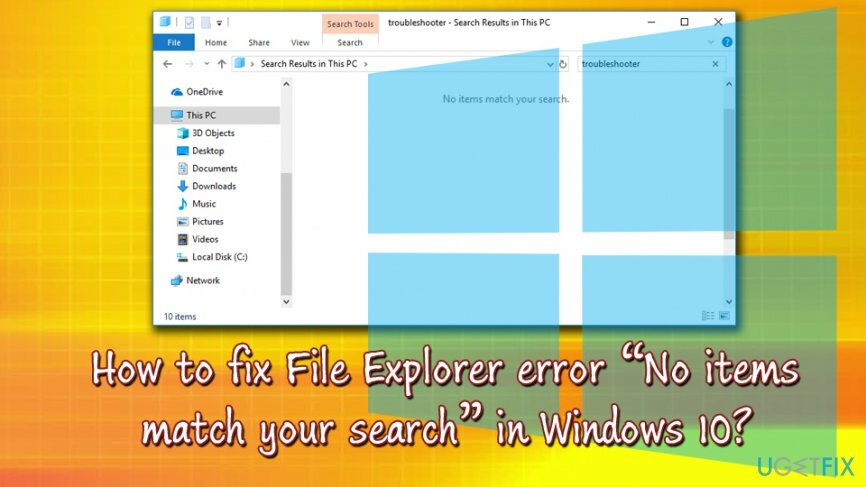
Sayangnya, beberapa malware mungkin tidak menunjukkan tanda atau gejala apa pun. Oleh karena itu, selalu merupakan ide yang baik untuk mendapatkan alat keamanan yang kuat dan melakukan pemindaian komputer yang konsisten. Kami menyarankan menggunakangambar ulangMesin Cuci Mac X9. Selain kemampuan untuk memindai dan menghapus malware, program ini juga mampu secara otomatis memperbaiki berbagai masalah komputer, termasuk kesalahan "Tidak ada item yang cocok dengan pencarian Anda".
Jika Reimage tidak memperbaiki masalah Anda dengan File Explorer, lanjutkan dengan solusi di bawah ini.
Video ini akan memberi Anda informasi yang diperlukan untuk menghilangkan masalah ini:
Perbaiki 1. Jalankan Pemecah Masalah Pencarian dan Pengindeksan
Untuk memperbaiki sistem yang rusak, Anda harus membeli versi berlisensi dari gambar ulang gambar ulang.
Windows memiliki alat perbaikan bawaan yang disebut Pemecah Masalah. Program-program ini mampu mendeteksi masalah tertentu pada PC dan memperbaikinya secara otomatis. Dalam kasus khusus ini, kita perlu menemukan Pemecah Masalah Penelusuran dan Pengindeksan:
- tekan Tombol Windows + R
- Ketik Panel kendali dan tekan Memasuki
- Di kotak pencarian Panel Kontrol ketik Memecahkan masalah
- Lalu klik Pemecahan masalah > Lihat semua
- Pilih Pencarian dan Pengindeksan dan klik Berikutnya
- Biarkan Pemecah Masalah berjalan dan perbaiki semua masalah pencarian Anda secara otomatis
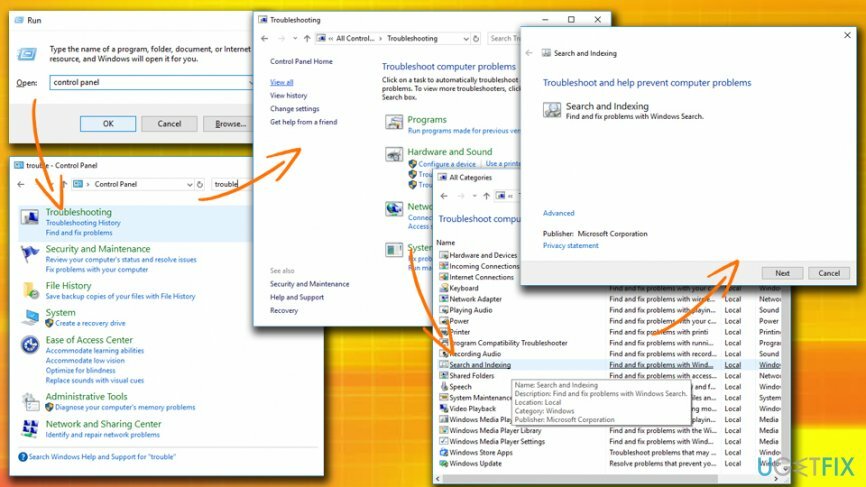
Jika pencarian di jendela Jalankan juga tidak berfungsi, ikuti panduan ini sebagai gantinya:
- Klik kanan pada Awal menu dan pilih Pengaturan
- Navigasi ke Pembaruan dan Keamanan > Pemecahan Masalah
- Temukan Pemecah Masalah Pencarian dan Pengindeksan dan jalankan
Perbaiki 2. Mulai ulang Cortana
Untuk memperbaiki sistem yang rusak, Anda harus membeli versi berlisensi dari gambar ulang gambar ulang.
Pengguna mencatat bahwa memulai ulang Cortana[4] (dia mengontrol pencarian Windows) terbukti berguna:
- tekan Ctrl + Shift + Esc
- Gulir ke bawah dan temukan Cortana dalam daftar
- Klik kanan padanya dan tekan Tugas akhir
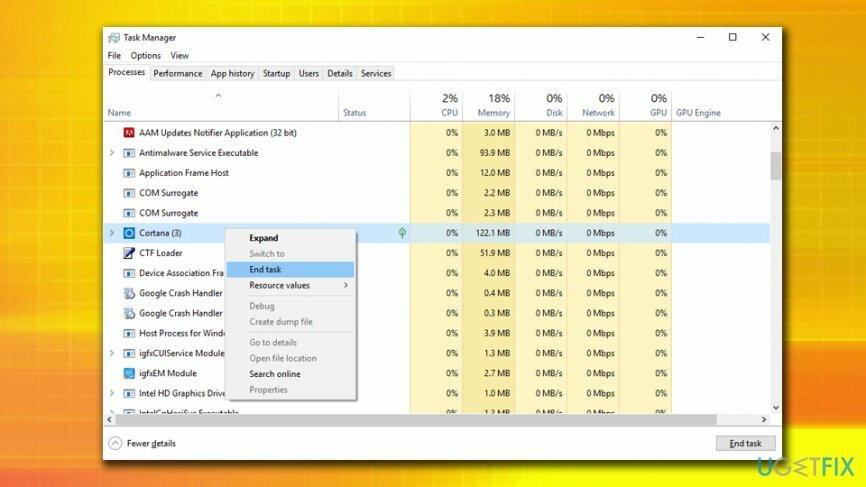
Perbaiki 3. Membangun kembali layanan Pengindeksan
Untuk memperbaiki sistem yang rusak, Anda harus membeli versi berlisensi dari gambar ulang gambar ulang.
Indeks pencarian mungkin rusak. Oleh karena itu pencarian Anda tidak memberikan hasil. Untuk memperbaiki “Tidak ada item yang cocok dengan pencarian Anda”, ikuti petunjuk berikut:
- Klik Awal tombol dan pergi ke Semua aplikasi
- Gulir ke bawah ke Sistem Windows dan klik Panel kendali
- Pilih Tampilan Ikon Kecil dan pilih Opsi Pengindeksan
- Pilih Canggih lalu klik Membangun kembali
- Saat peringatan muncul, klik Oke
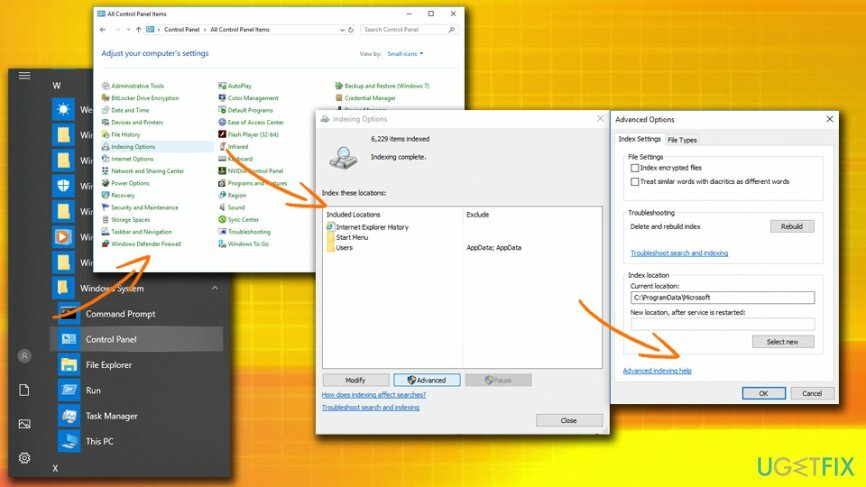
Perbaiki 4. Pastikan Layanan Pencarian Windows diaktifkan
Untuk memperbaiki sistem yang rusak, Anda harus membeli versi berlisensi dari gambar ulang gambar ulang.
Untuk memperbaiki alat Pencarian File Explorer, Anda perlu mengaktifkan Layanan Pencarian Windows (jika dimatikan):
- tekan Tombol Windows + R dan ketik services.msc dan klik Oke (jika tidak berhasil, buka Panel Kontrol > Alat Administratif dan klik dua kali pada Jasa)
- Gulir ke bawah untuk menemukan Pencarian Windows dan klik dua kali
- Memilih Otomatis di bawah Tab Umum > Jenis startup
- tekan Awal, kemudian Menerapkan dan akhirnya Oke (catatan: Jika Pencarian Windows diaktifkan, pastikan Anda memulai ulang dengan mengklik kanan dan menekan Mengulang kembali)
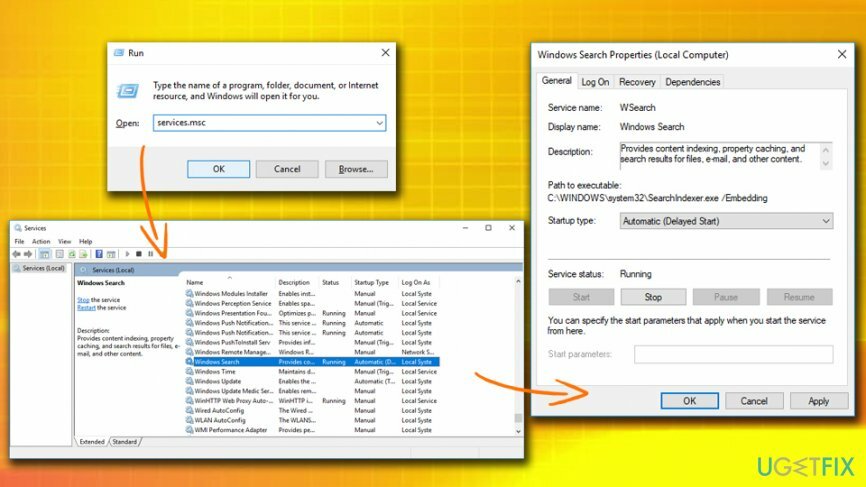
Perbaiki 5. Pilih opsi Selalu cari nama file dan konten
Untuk memperbaiki sistem yang rusak, Anda harus membeli versi berlisensi dari gambar ulang gambar ulang.
Untuk memastikan bahwa utilitas pencarian File Explorer mencari file saat mencari item yang tidak diindeks, Anda harus mengaktifkan opsi Selalu cari nama file dan konten dengan cara berikut:
- Membuka Penjelajah Berkas dan pilih Melihat tab
- Klik Pilihan tombol dan kemudian tekan Ubah folder dan opsi pencarian di menu
- Di bawah tab Cari pilih Selalu cari nama file dan isinya dan tekan Terapkan > OK
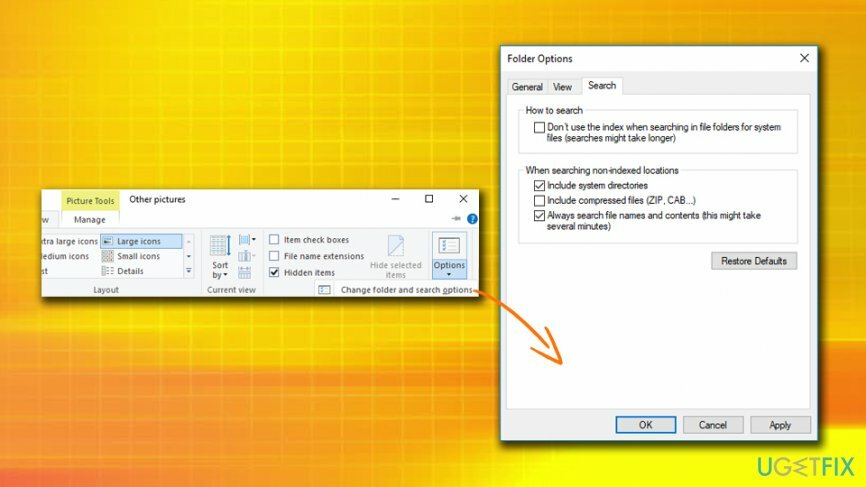
Perbaiki Kesalahan Anda secara otomatis
tim ugetfix.com mencoba melakukan yang terbaik untuk membantu pengguna menemukan solusi terbaik untuk menghilangkan kesalahan mereka. Jika Anda tidak ingin bersusah payah dengan teknik perbaikan manual, silakan gunakan perangkat lunak otomatis. Semua produk yang direkomendasikan telah diuji dan disetujui oleh para profesional kami. Alat yang dapat Anda gunakan untuk memperbaiki kesalahan Anda tercantum di bawah ini:
Menawarkan
lakukan sekarang!
Unduh PerbaikiKebahagiaan
Menjamin
lakukan sekarang!
Unduh PerbaikiKebahagiaan
Menjamin
Jika Anda gagal memperbaiki kesalahan Anda menggunakan Reimage, hubungi tim dukungan kami untuk mendapatkan bantuan. Tolong, beri tahu kami semua detail yang menurut Anda harus kami ketahui tentang masalah Anda.
Proses perbaikan yang dipatenkan ini menggunakan database 25 juta komponen yang dapat menggantikan file yang rusak atau hilang di komputer pengguna.
Untuk memperbaiki sistem yang rusak, Anda harus membeli versi berlisensi dari gambar ulang alat penghapus malware.

VPN sangat penting dalam hal privasi pengguna. Pelacak online seperti cookie tidak hanya dapat digunakan oleh platform media sosial dan situs web lain, tetapi juga Penyedia Layanan Internet Anda dan pemerintah. Bahkan jika Anda menerapkan pengaturan paling aman melalui browser web Anda, Anda masih dapat dilacak melalui aplikasi yang terhubung ke internet. Selain itu, browser yang berfokus pada privasi seperti Tor bukanlah pilihan yang optimal karena kecepatan koneksi yang berkurang. Solusi terbaik untuk privasi utama Anda adalah Akses Internet Pribadi – menjadi anonim dan aman saat online.
Perangkat lunak pemulihan data adalah salah satu opsi yang dapat membantu Anda pulihkan file Anda. Setelah Anda menghapus file, itu tidak menghilang begitu saja – itu tetap ada di sistem Anda selama tidak ada data baru yang tertulis di atasnya. Pemulihan Data Pro adalah perangkat lunak pemulihan yang mencari salinan yang berfungsi dari file yang dihapus di dalam hard drive Anda. Dengan menggunakan alat ini, Anda dapat mencegah hilangnya dokumen berharga, tugas sekolah, foto pribadi, dan file penting lainnya.